AutoCAD уроци » Плотиране » Бързо превключване между layout-и
Бързо превключване между layout-и
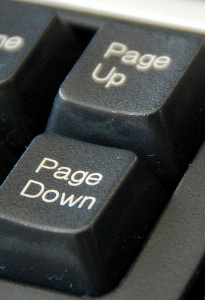
Когато използваме layouts може да ползваме малък, но много бърз и удобен трик.
Задържете бутона CTRL и с бутоните PAGEDOWN и PAGEUP може да превключвате бързо между отделните layout-и.
Плотиране layout, Плотиране, Чертане
-

Martin Nedkov
| #1
Отговор |
Цитат
-

3axapu
| #2
Отговор |
Цитат
-

Петър
| #3
Отговор |
Цитат
-

Иван Цукев
| #4
Отговор |
Цитат
-

Иван Цукев
| #5
Отговор |
Цитат
-

Емилчо
| #6
Отговор |
Цитат
-

Kiro
| #7
Отговор |
Цитат
КОМЕНТИРАЙТЕ:Много е удобно! Освен това превключва и между моделното простронство и layouts!
Ааа не ме занимавай с глупости! По-добре кажи как да се справя с 7-8 минутното циклене при всяко влизане/излизане от layout с 4-5 вюпорта на по-големите чертежи, пък аз ще си цъкам с мишката :)) Без майтап. Проблемът е мн. сериозен, подготовката за печат може да отнеме 2-3 дни. В някои случеи е направо невъзможно. Говорим за все пак приличен хардуер и доста съм си поиграл с настройките на програмата.
Приличен, приличен, колко приличен. Имам едно файлче с нацъкани около 15 layout-a. Отворя ли 3-4 layout-a, RAM-a скача на 2.5 Gb. Машинката е P4@3.2Ghz & 2GB, но и Autocad-a e 2000.
@3axapu
Не мога да те зарадвам с някоя магическа настройка, която да оправи нещата. AutoCAD просто е бавен с layout-и.
Може да пробваш все пак тези триковете за ускорение на AutoCAD – http://blog.tsukev.com/speed-up-slow-autocad-2009.html
@Петър
Ако качиш 2010 на тази машина може и да имаш проблеми. Аз съм с i7 и 8GB RAM и пак не съм доволен как ми се сменят layout-ите. Това ме кара да мисля, че не е от машината, а от програмата.
Здравейте!
Някой може ли да каже как става отключването на layout-те за да може да се прави редакция на вече съществуващия.
Благодаря предварително.
Layota или Viewporta? Ако е второто – избираш „Viewport“a и с десния бутон „Properties“ ( същото става като избереш и натиснеш Ctrl + 1), там в менюто има „display locked“ и му задаваш „No“